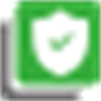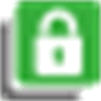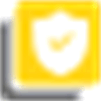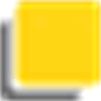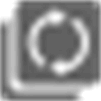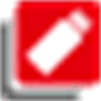Editor del
Panoramica
Fare doppio clic su un nodo nella per aprire il in una vista dell’editor.
L'editor consiste di quattro parti:
-
La parte superiore, che visualizza le librerie incluse nel progetto.
-
La parte inferiore sinistra, che visualizza i particolari moduli della libreria selezionata nella parte superiore.
-
La parte inferiore destra che visualizza, in diverse schede, ulteriori informazioni del modulo selezionato nella parte inferiore sinistra.
-
Una barra degli strumenti con pulsanti e comandi.
Descrizione della parte superiore
La parte superiore della vista fornisce un elenco delle librerie incluse nel progetto. Se una libreria dipende da altre librerie (librerie referenziate), queste librerie referenziate sono integrate automaticamente.
Include le seguenti informazioni:
|
Parametro / simbolo |
Descrizione |
|---|---|
|
|
I nomi delle librerie nell'elenco consistono dei seguenti elementi:
|
|
|
L'impostazione predefinita per lo spazio dei nomi di una libreria è
NOTA: se la libreria ha la proprietà , si deve accedere al modulo libreria nel codice applicazione utilizzando lo spazio dei nomi. È richiesto l'accesso qualificato (univoco).
È possibile modificare lo spazio dei nomi standard per l'uso locale (nel progetto) nella finestra di dialogo . |
|
|
Versione della libreria dopo la risoluzione. Questa versione è utilizzata nel progetto. La viene visualizzata per le librerie segnaposto se è stato aperto il dalla . Esempio:
NOTA: Per le librerie segnaposto, la versione effettiva è determinata dall'ordine di ricerca elencato in Meccanismo dei segnaposto.
NOTA: Per le librerie FCL, la versione effettiva è determinata dalla versione configurata nella scheda del .
|
|
|
Questo simbolo informa sulla risoluzione della libreria segnaposto selezionata, che si discosta dal valore predefinito. Ad esempio, quando il è nella : Il segnaposto viene reindirizzato esplicitamente a questa versione (vedere la finestra di dialogo ). Ad esempio, quando il è nel nodo della :
|
|
|
Libreria firmata con un certificato attendibile. |
|
|
Libreria firmata con un certificato attendibile, ma che fa riferimento ad almeno una libreria non firmata. |
|
|
Libreria firmata con una chiave privata e token. |
|
|
Libreria non firmata, oppure firmata con un certificato scaduto o non attendibile. Nel caso di un certificato non attendibile, il comando è disponibile nel menu contestuale. |
|
|
La libreria è e non verrà inclusa nella compilazione. |
|
|
Libreria definita come opzionale e non disponibile. |
|
|
Libreria il cui stato è in corso di determinazione. |
|
|
Libreria con licenza per cui non è disponibile una licenza valida. |
|
|
Simbolo libreria per una libreria che non può essere caricata a causa della sua firma (crittografia) impossibile da verificare. |
Le librerie aggiunte automaticamente a un progetto aggiungendo un determinato oggetto o dispositivo vengono visualizzate in grigio; quelle aggiunte manualmente utilizzando il comando vengono visualizzate in nero.
Se una libreria ha dipendenze su altre librerie (libreria referenziata), esse sono incluse automaticamente, se disponibili, e vengono visualizzate con l'icona delle librerie referenziate in una sottostruttura della voce. Espandere o comprimere la sottostruttura facendo clic sul relativo segno più o meno.
Descrizione della parte inferiore
Nella parte inferiore dell'editor, i moduli specifici della libreria selezionati nella parte superiore (elenco librerie) sono visualizzati in una struttura gerarchica.
La parte inferiore destra dell'editor può contenere le seguenti schede:
|
Scheda |
Descrizione |
|---|---|
|
|
Le informazioni fornite in questa scheda sono informazioni specifiche della libreria fornite nel file libreria. Per la documentazione utente sulle librerie Schneider Electric, vedere i documenti Guida della libreria forniti nella guida in linea di EcoStruxure Machine Expert. Per le librerie di terze parti, vedere i documenti corrispondenti delle terze parti. Quando si crea una libreria, considerare gli elementi elencati nel capitolo Creazione della propria libreria. |
|
|
I componenti del modulo libreria selezionato sono elencati in una tabella con variabile, dati, , , valore e , come definito nella libreria. |
|
|
Rappresentazione grafica del modulo. |
|
|
Questa scheda è disponibile quando è selezionato un Elenco parametri globali. Per modificare i parametri della libreria, eseguire il comando per aprire la finestra di dialogo .
NOTA: I parametri della libreria possono essere visualizzati e configurati solo nel delle applicazioni.
|
Pulsanti e comandi
I seguenti comandi, disponibili nella vista editor quando si seleziona una o più librerie, corrispondono a quelli delle librerie. Sono disponibili per impostazione predefinita nella barra dei menu finché l'editor del è attivo:
|
Comando |
Descrizione |
|---|---|
|
|
Consente di includere una libreria nel progetto. Il prerequisito è che la libreria sia installata sul sistema locale. Se si cerca di inserire una libreria già disponibile nel progetto, viene visualizzato un messaggio. |
|
|
Consente di eliminare la libreria selezionata nell'elenco delle librerie del progetto. |
|
|
Consente di modificare le impostazioni generali della libreria selezionata, come spazio dei nomi, gestione delle versioni, visibilità e accesso. Vedere il capitolo Proprietà.... |
|
|
Consente di visualizzare una finestra di dialogo con informazioni dettagliate sulla libreria (informazioni generali, contenuti, proprietà, informazioni sulla licenza). |
|
|
Se non viene trovata una libreria, selezionarla ed eseguire questo comando per cercare di ricaricarla nel progetto. |
|
|
Consente di reindirizzare un segnaposto e un gruppo librerie a una versione diversa. Vedere il capitolo Segnaposto.... |
|
|
Apre la finestra di dialogo che consente di visualizzare e configurare i parametri delle librerie disponibili nel del nodo per ogni controller.
NOTA: i parametri della libreria possono essere visualizzati e configurati solo nel delle applicazioni.
|
|
|
Consente di definire i percorsi delle librerie e di installare e disinstallare le librerie. Vedere il capitolo Repository librerie. |
|
|
Consente di aprire la finestra di dialogo con una legenda delle icone che visualizza lo stato di una libreria nell'elenco di librerie integrate. |
|
|
Consente di aprire la finestra di dialogo che visualizza le librerie referenziate nel progetto in una struttura ad albero che include le librerie referenziate da tali librerie. Selezionare una libreria ed eseguire il comando , oppure fare doppio clic su una libreria per evidenziare nell’editor le librerie che fanno riferimento o utilizzano la libreria selezionata. Visualizzazione delle librerie:
Quando si fa clic sul segno più di una libreria, le librerie che fanno riferimento a questa libreria vengono visualizzate nel sottolivello successivo. |
|
Comando |
Descrizione |
|---|---|
|
|
Disponibile nel menu contestuale di una libreria selezionata nell’editor , in cui la libreria è stata firmata con un certificato non attendibile. Il comando converte il certificato non attendibile in un certificato attendibile e l'icona anteposta cambia da |
|
|
Disponibile nel menu contestuale di una libreria selezionata nell’editor : apre la finestra di dialogo predefinita per il salvataggio del file di libreria nel file system. |